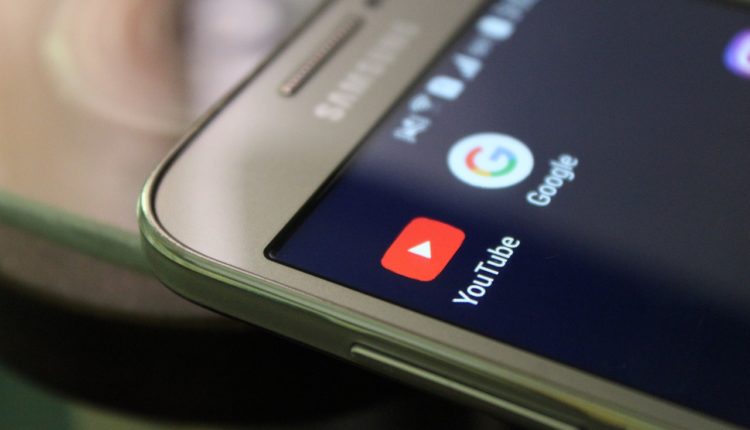Visa buffrade Youtube-videor från cacheplats och spara dem
Nyligen har YouTube implementerat cachning av videor på datorer. Det betyder att det inte finns någon upprepad livestreaming om videon spelas upp igen. Den här funktionen är särskilt användbar för användare som har låghastighetsanslutningar.
Enkelt uttryckt, när videon är helt buffrad i webbläsaren (det röda fältet når slutet), sparas videon på datorns hårddisk. Så när du klickar på replay spelas videon upp direkt från hårddisken och ingen buffring krävs. Även om du är frånkopplad från internet men ditt webbläsarfönster förblir öppet, kan du också titta på video sömlöst.
Här är några tips för att få ut det mesta av denna nyligen implementerade funktion:
- Öka standardcachestorleken för din webbläsare.
För IE6, gå till "Internetalternativ" och sedan till fliken "Allmänt". Under "Templariska internetfiler" block klicka på "inställningar".
För IE7 och IE8 kan du öka cachestorleken genom att gå till "Internetalternativ". Klicka på "Inställningar" under "fliken allmänt" och "Webbhistorik".
För Firefox går du till ‘Verktyg'>'Alternativ' sedan på fliken ‘Avancerat', välj fliken ‘Nätverk' under den, där hittar du ‘Offlinelagringsblock'.
Öka från standard till någonstans 100-200 MB.
-
Om du använder det populära verktyget CCleaner, glöm inte att avmarkera "Templarisk internetfil/internetcache", så att CCleaner inte raderar din cachelagrade video och du kan komma åt den även efter omstart av webbläsaren.
-
Om du har en långsam internetanslutning startar du videon och trycker på paus direkt. Senare när du kommer tillbaka till sidan skulle den vara tillgänglig utan avbrott även om du är frånkopplad.
Bonustrick (ska jag kalla det utnyttjande?)
Eftersom YouTube-videor nu cachelagras på din hårddisk kan du spara dem på din dator för offlinevisning.
Följ dessa steg för offlinevisning av YouTube-videor från cachad plats.
1) Gå till din dators cachade mapp.
För Windows XP:
C:Documents and Settings[användarnamn]Local SettingsTemporary Internet Files
Eller
C:Documents and SettingsAdministratorLocal SettingsTemporary Internet FilesContent.IE5
För Firefox:
Skriv about:cache i adressfältet och tryck på enter. Den sista posten på sidan ger dig en offlinecache-enhetskatalog.
För Vista IE8 cacheplats:
%LocalAppData%MicrosoftWindowsTemporary Internet FilesLow
För Vista IE7 cacheplats:
C:Användare[användarnamn]AppDataLocalMicrosoftWindowsTemporary Internet Files
2) Sortera filerna efter storlek.
3) Stora filer mellan 3 MB och 7 MB är dina videofiler. En annan metod för att identifiera dem är att de har 11 tecken slumpmässigt namn.
4) Kopiera dem och spara sedan till önskad plats.
5) Byt namn sedan med extension ".flv".
6) Hurra! Gjort. Visa med VLC eller någon annan flashspelare.